目录
[1. 装配体模型的准备(STEP格式保存为零件)](#1. 装配体模型的准备(STEP格式保存为零件))
[1.1 关于不停提示"默认模板无效"](#1.1 关于不停提示“默认模板无效”)
[1.2 关于无法保存单个零件的解决](#1.2 关于无法保存单个零件的解决)
[2. 整理装配体与零件](#2. 整理装配体与零件)
[2.1 零件命名规则](#2.1 零件命名规则)
[2.2 建立子装配体](#2.2 建立子装配体)
[3. 装配体和零件转换格式](#3. 装配体和零件转换格式)
[3.1 3DMax单位设置](#3.1 3DMax单位设置)
[3.2 装配体转换](#3.2 装配体转换)
[3.3 零件转换](#3.3 零件转换)
[4. 总结](#4. 总结)
前言
如果我们要实现一个机械装配体的Unity虚拟拆装场景,大约需要经历这些步骤:
首先,要建立机械模型,包括每个零件及装配体;
然后,用3DMax将装配体和每个模型转成.fbx格式,如果有需要,还要调整零件坐标;
最后,导入Unity场景。不仅仅是装配体需要导入,为了装配的方便,还需要分别再导入每一个零件。
后面会详细介绍如何实现拆装过程。
当然,这些只是参考一些论文参照得出的经验,实现功能的方法有千万种,本文仅供参考。
1. 装配体模型的准备(STEP格式保存为零件)
装配体模型可以使用SolidWorks、UG、Catia等机械建模软件建立,也可以下载。如果是下载的装配体模型,尽量下载STP通用格式,保存了所有零件和装配信息。这里介绍一下如何用SolidWorks将STEP装配体模型(*.step)保存成为单个零件。
1.1 关于不停提示"默认模板无效"
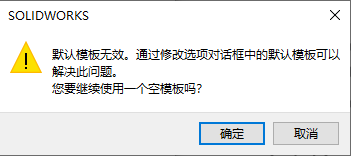
打开SolidWorks,点击"选项":
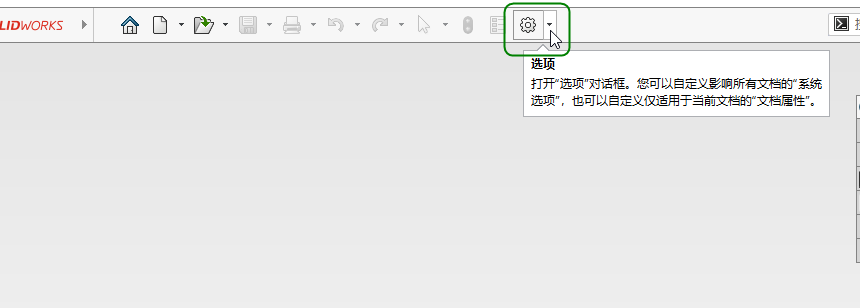
在"默认模板"中,将这3个模板都选择了(随便选择一个即可),并且勾选"总是使用这些默认的文件模板"后确定:
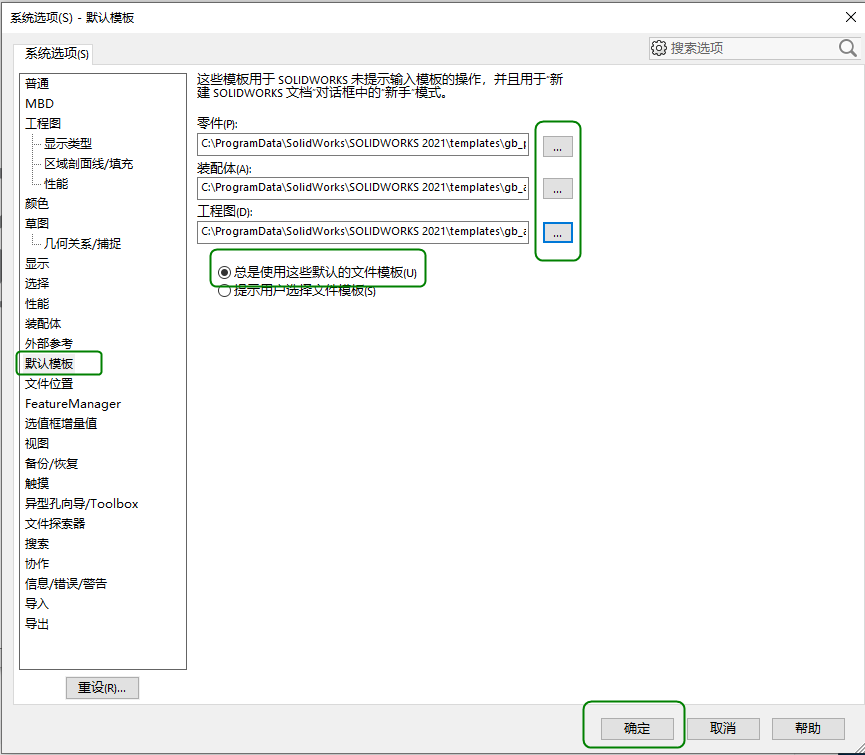
1.2 关于无法保存单个零件的解决
打开STEP文件后,装配列表中的零件,点右键可单独打开这个零件,但是有时候没有这个选项:
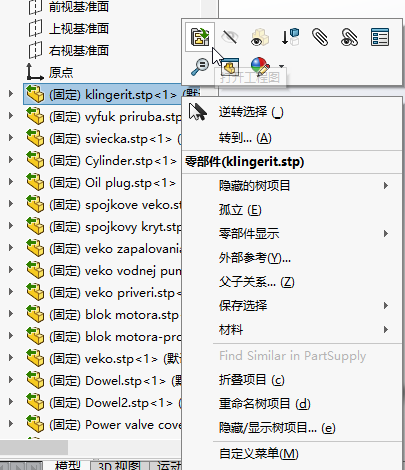
解决方法是:在打开STEP装配件之前,在SolidWorks的选项中调整以下选择:

再重新打开STEP文件,这是可能会有重建错误的提示,关系不大。在某一个零件上点右键,就会出现"打开零件"的工具:
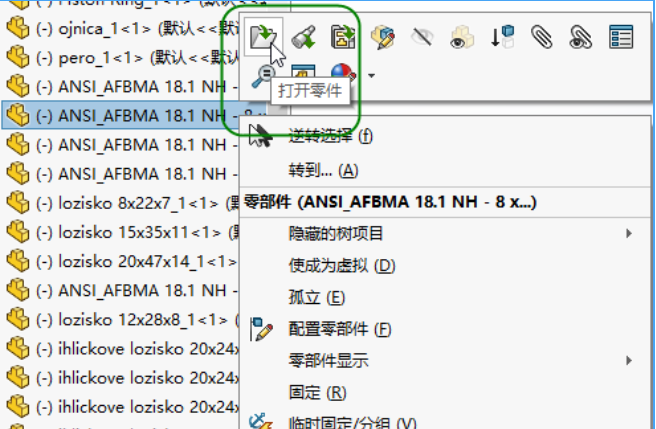

2. 整理装配体与零件
2.1 零件命名规则
一个装配体中有上百个零件,为了方便体现零件位置和装配顺序,可以根据自己的理解制定命名规则,举例如下:
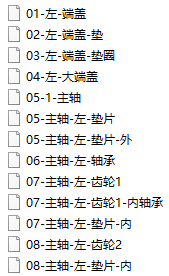
2.2 建立子装配体
发动机装配体零件众多,需要根据装配顺序建立子装配体,最后进行总装。但如果是下载的STP模型,不一定符合我们自己的装配要求。因此,可以根据自己的装配顺序建立并保存子装配体:
选择需要装配的零件->右键->"生成新子装配体"


3. 装配体和零件转换格式
Unity支持fbx、dae、dxf、obj等格式,SolidWorks建立的模型可以导出为obj格式,后直接导入Unity。(这些格式都是三角面模型,原模型的细节、精度、特征都会被丢掉。)
另外,在SolidWorks建模时每个零件的坐标系有可能不统一(零件坐标系原点与零件旋转轴心不重合),因此建议先导入3DMax,调整好符合Unity坐标原则和长度单位后导出fbx格式。
3.1 3DMax单位设置
先调整3DMax的长度单位(机械制图一般都使用毫米)
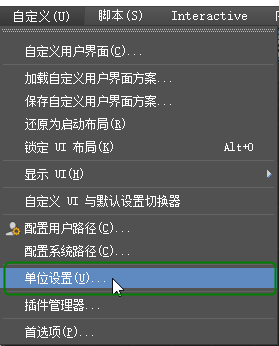 ->
->  ->
-> 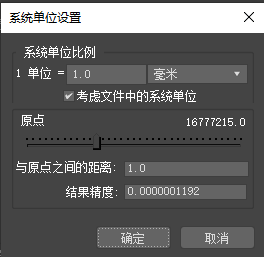
3.2 装配体转换
- SolidWorks导出:装配体可以保存为默认格式.SLDASM,如果3DMax无法读出,可以先转为.STEP再导入3DMax。
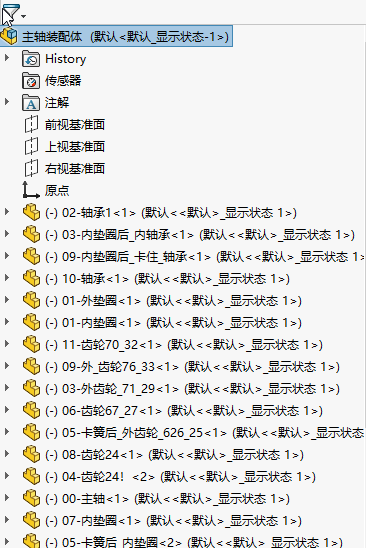
- 导入3DMax:
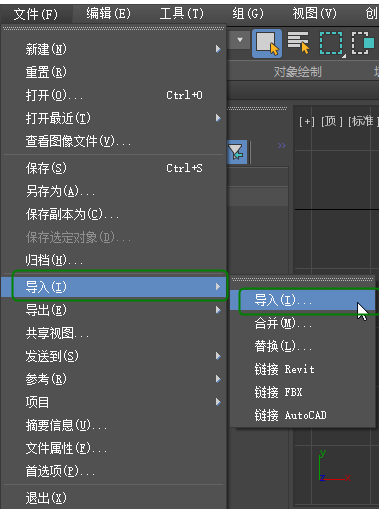 ->
-> 
- 编辑坐标轴:为了在Unity场景中移动物体和旋转物体的便利,需要将坐标原点放置于物体的旋转中心。导入时的坐标是这样:
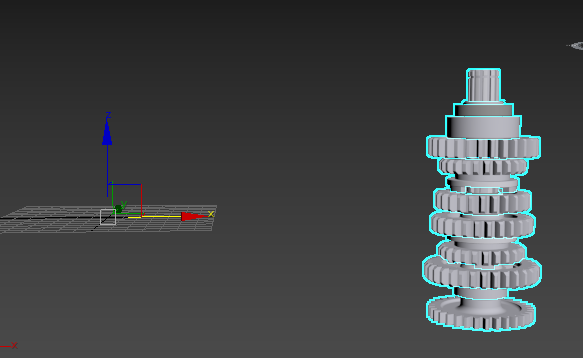
在右边的选项卡选择"仅影响轴",将轴拖动到需要的位置
 ->
-> 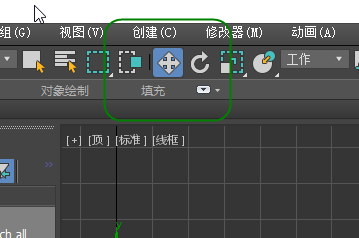 ->
-> 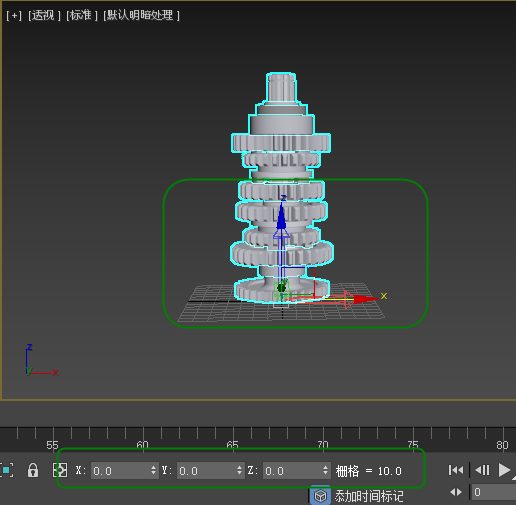
- 导出:导出为fbx格式,并且根据需要调整导出时的长度单位
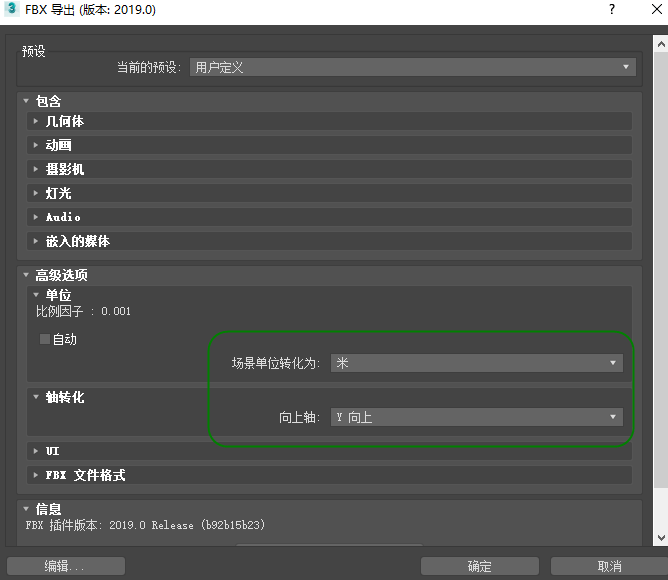
- 导入Unity场景、整理及调整坐标:直接将装配体.fbx文件拖入场景中,可以看到它的旋转坐标已经被修改,并且装配的父子关系和位置关系都还保存(但是约束、特征等机械设计信息已经丢了,需要在场景中建立)。


3.3 零件转换
SolidWorks的默认零件格式为sldprt,3DMax能够识别。但如果导入有问题,可以转成中间格式,如.igs。同样在导入、导出时需要注意调整坐标、长度单位等。


4. 总结
-
实现机械零件和装配体导入Unity的方法有很多种,这篇是本人自己踩过的坑。肯定还有更好的方法,欢迎指出。
-
机械设计中的精度、基准面、约束等要求这里没有满足,这里仅仅保证了外形和装配位置关系。
-
3DMax中的长度单位设置和坐标方向设置,需要实际测试后选择,我这里仅供参考;
-
不同的零件和装配体模型的情况不一样,上面的步骤不一定全部适用。